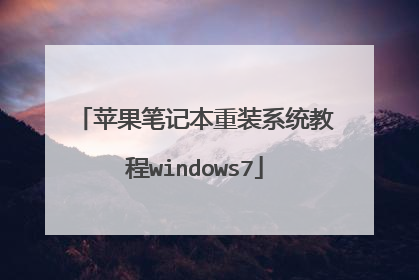苹果Mac电脑怎么只装win7系统
苹果Mac电脑只装win7系统方法: 准备: 1.WINDOWS的镜像文件;(win7) 2.U盘;(建议使用8GB U盘,这样可以方便等一下直接将windows 镜像直接放在里面) 3.一台可用的PC机;(用于制作U盘启动) 4.BOOT CAMP for windows; 其他用于WINDOWS系统的准备工具,就根据自己需求自行下载,比如windows 激活软件等。 详细步骤: 第1步,卸载MAC系统。 开机时按住option键,进入模式选择菜单,选择修复MAC 10.X,然后选择“磁盘工具”选项,进入之后在左边选择硬盘Macintosh,点击后边的“抹掉”,抹掉的时候注意,将硬盘格式一定要改为“ms-dos(fat)”格式,因为苹果的硬盘格式默认为HFS+格式,这个格式PE是没有办法去识别的,所以一定要改为FAT格式的。如果MAC电脑已经有几个分区,那都按照上面的办法一一的把每一个分区抹掉,格式改为“ms-dos (fat)”格式。很多朋友其实也就是被困扰在这里,所以改格式很关键。 第2步,制作WINPE U盘启动工具 推荐使用 老毛桃 U盘启动。 按照里面的教程,下载并制作好winpe U盘启动设备。做好之后,把之前准备好的WINDOWS的GHO文件或者是IOS文件放入U盘里面的“GHO文件夹”里面。 第3步,安装WINDOWS 把制作好的U盘插入电脑,同样,开机安装option键,出来选项之后,选择windows选项,此时电脑会进入读取U盘里面的winpe系统, PS: 图中电脑系统已经是WINDOWS,所以左边那个盘也是WINDOWS,这个无关紧要,反正选如图中红色框里面的WINDOWS就可以了。 接下来会进入到菜单选项,如下图,选择第2个,“运行老毛桃Win7PE x 86精简版” 。 (PS: 在此说明一下,这边千万不要按照之前老毛桃网站里面的教程里面选【4】和【1】,“不进PE安装GHO到硬盘第一分区”,因为必须要再次对硬盘进行分区和格式化,所以还需要多一个步骤。) 然后开始加载,如下图,等待。 进入PE之后,先取消只能快速安装,还需要分区,点“取消”。 打开内置在PE里面的”DISKGENIUS分区工具”, 如下图: 进入分区工具之后,如下图,红框里面就是现在的硬盘分区状况,分别对着它们点右键,删除当前分区,不论弹出什么,点“是”。 删完了之后,红框里面的分区会合并成为一条会灰色的条(好像是灰色),为未分区状态。 然后点上方的快速分区,如下图红框所示: 根据自己的需要对硬盘进行分区,格式建议还是选择NTFS格式,以后会省去很多的麻烦。 分好之后,确定,跑完了之后关掉分区工具就可以了。 然后现在再打开“我的电脑”,看看是不是按照选的那样,已经分区成功了,如果没有,重复做上面的动作,一定是哪个地方点错了,不管提示什么,选择“是”就对了。 现在再来“打开老毛桃PE一键装机”,如下图: 选择分好的系统盘C盘,确定,然后又开始跑。 至此,接下来就等着,加载好镜像之后电脑会自动重启,重启的时候会停在白色屏幕大概半分钟的时间,千万别心慌,正常的现象,静静的等着,然后WINDOWS开始安装,然后就好了。 第4步,安装驱动 因为现在的WINDOWS镜像基本都是内置好驱动安装程序的,所以安装WINDOWS的时候显卡,声卡等这些的驱动都一般会一起装好的,但是装好WINDOWS之后,会发现键盘灯不亮了,双指触摸的右键功能也没了,这时再打开前面准备好的BOOT CAMP,再次附下载好之后,解压出来,得到如下文件。 打开BootCamp文件夹,点击Setup,如下图: 然后就等着慢慢安装,大概5到8分钟。 安装好了之后,右下角MAC系统里面熟悉的BOOT CAMP,出现了。如下图: 然后按照习惯自己去设置,键盘灯也亮了,键盘的附属功能也有了。安装完成。
苹果Mac电脑只装win7系统方法:准备:1.WINDOWS的镜像文件;(win7)2.U盘;(建议使用8GB U盘,这样可以方便等一下直接将windows 镜像直接放在里面)3.一台可用的PC机;(用于制作U盘启动)4.BOOT CAMP for windows;其他用于WINDOWS系统的准备工具,就根据自己需求自行下载,比如windows 激活软件等。详细步骤:第1步,卸载MAC系统。 开机时按住option键,进入模式选择菜单,选择修复MAC 10.X,然后选择“磁盘工具”选项,进入之后在左边选择硬盘Macintosh,点击后边的“抹掉”,抹掉的时候注意,将硬盘格式一定要改为“ms-dos(fat)”格式,因为苹果的硬盘格式默认为HFS+格式,这个格式PE是没有办法去识别的,所以一定要改为FAT格式的。如果MAC电脑已经有几个分区,那都按照上面的办法一一的把每一个分区抹掉,格式改为“ms-dos (fat)”格式。很多朋友其实也就是被困扰在这里,所以改格式很关键。第2步,制作WINPE U盘启动工具 推荐使用 老毛桃 U盘启动。 按照里面的教程,下载并制作好winpe U盘启动设备。做好之后,把之前准备好的WINDOWS的GHO文件或者是IOS文件放入U盘里面的“GHO文件夹”里面。第3步,安装WINDOWS 把制作好的U盘插入电脑,同样,开机安装option键,出来选项之后,选择windows选项,此时电脑会进入读取U盘里面的winpe系统,PS: 图中电脑系统已经是WINDOWS,所以左边那个盘也是WINDOWS,这个无关紧要,反正选如图中红色框里面的WINDOWS就可以了。接下来会进入到菜单选项,如下图,选择第2个,“运行老毛桃Win7PE x 86精简版” 。(PS: 在此说明一下,这边千万不要按照之前老毛桃网站里面的教程里面选【4】和【1】,“不进PE安装GHO到硬盘第一分区”,因为必须要再次对硬盘进行分区和格式化,所以还需要多一个步骤。)然后开始加载,如下图,等待。进入PE之后,先取消只能快速安装,还需要分区,点“取消”。打开内置在PE里面的”DISKGENIUS分区工具”, 如下图:进入分区工具之后,如下图,红框里面就是现在的硬盘分区状况,分别对着它们点右键,删除当前分区,不论弹出什么,点“是”。删完了之后,红框里面的分区会合并成为一条会灰色的条(好像是灰色),为未分区状态。 然后点上方的快速分区,如下图红框所示: 根据自己的需要对硬盘进行分区,格式建议还是选择NTFS格式,以后会省去很多的麻烦。分好之后,确定,跑完了之后关掉分区工具就可以了。 然后现在再打开“我的电脑”,看看是不是按照选的那样,已经分区成功了,如果没有,重复做上面的动作,一定是哪个地方点错了,不管提示什么,选择“是”就对了。 现在再来“打开老毛桃PE一键装机”,如下图:选择分好的系统盘C盘,确定,然后又开始跑。 至此,接下来就等着,加载好镜像之后电脑会自动重启,重启的时候会停在白色屏幕大概半分钟的时间,千万别心慌,正常的现象,静静的等着,然后WINDOWS开始安装,然后就好了。第4步,安装驱动 因为现在的WINDOWS镜像基本都是内置好驱动安装程序的,所以安装WINDOWS的时候显卡,声卡等这些的驱动都一般会一起装好的,但是装好WINDOWS之后,会发现键盘灯不亮了,双指触摸的右键功能也没了,这时再打开前面准备好的BOOT CAMP,再次附下载好之后,解压出来,得到如下文件,如下图:打开BootCamp文件夹,点击Setup,如下图:然后就等着慢慢安装,大概5到8分钟。 安装好了之后,右下角MAC系统里面熟悉的BOOT CAMP,出现了。如下图:然后按照习惯自己去设置,键盘灯也亮了,键盘的附属功能也有了。安装完成。
方法如下: 1.使用U大师U盘启动盘制作工具将U盘制作成启动U盘;2.将U盘插上电脑,重启电脑,由于苹果笔记本没有Bios设置,想用U盘启动通常插入U盘,电脑启动时长按“optin键”,便会进入一个开机启动选项界面;3.使用方向键选择右边的“U盘启动”,按回车键进入;4.将U盘插上电脑,从U盘启动电脑,进入U盘菜单选择界面,可以根据自己的需求选择对应的选项,这里选择【1】;5.进到PE后,双击桌面“分区工具DiskGenius”图标,会弹出一个界面(接下来会进行删除所有分区工作,所以在这之前一定要将数据给备份好);6.在弹出的窗口中会发现工具栏中的“删除分区”图标为灰色,这时先选中一个硬盘分区然后会看到“删除分区”图标变亮了然后单击它;按照这个方法依次将所有分区都删除掉,如图会发现“删除图标”会再次变灰;7.删除完所有分区后单击“保存更改”图标,会弹出一个窗口单击“是”如图:8.然后单击该界面菜单栏中的“硬盘”,选择“转换分区表类型为MBR格式”,会弹出一个界面,点击确定,如图:9.接着单击该界面工具栏中的“快速分区”会弹出快速分区窗口,在窗口中我们可以设置分区数目和分区大小,将这些设置完之后单击下方的“确定”按钮;10.分区完毕,再单击界面菜单栏中的“硬盘”,选择“重建主引导记录(MBR)”,会弹出一个界面,点击确定,如图:11.双击运行“U大师一键还原备份系统”工具,单击“浏览”,找到刚才准备好的.gho文件,如图:12.选择好gho文件后,选择系统安装目录(记住这里一定要选择系统盘),点击“开始”,如图:13.在提示框中,单击“是”按钮,接下来系统的安装将会自动运行,如图:14.ghost系统安装完毕后,会弹出“还原成功”窗口提示电脑将在15秒后自动重启。15. 等待电脑重启后,再接着完成后续的系统安装。
单系统?在装双系统时算盘抹掉就行了
苹果Mac电脑只装win7系统方法:准备:1.WINDOWS的镜像文件;(win7)2.U盘;(建议使用8GB U盘,这样可以方便等一下直接将windows 镜像直接放在里面)3.一台可用的PC机;(用于制作U盘启动)4.BOOT CAMP for windows;其他用于WINDOWS系统的准备工具,就根据自己需求自行下载,比如windows 激活软件等。详细步骤:第1步,卸载MAC系统。 开机时按住option键,进入模式选择菜单,选择修复MAC 10.X,然后选择“磁盘工具”选项,进入之后在左边选择硬盘Macintosh,点击后边的“抹掉”,抹掉的时候注意,将硬盘格式一定要改为“ms-dos(fat)”格式,因为苹果的硬盘格式默认为HFS+格式,这个格式PE是没有办法去识别的,所以一定要改为FAT格式的。如果MAC电脑已经有几个分区,那都按照上面的办法一一的把每一个分区抹掉,格式改为“ms-dos (fat)”格式。很多朋友其实也就是被困扰在这里,所以改格式很关键。第2步,制作WINPE U盘启动工具 推荐使用 老毛桃 U盘启动。 按照里面的教程,下载并制作好winpe U盘启动设备。做好之后,把之前准备好的WINDOWS的GHO文件或者是IOS文件放入U盘里面的“GHO文件夹”里面。第3步,安装WINDOWS 把制作好的U盘插入电脑,同样,开机安装option键,出来选项之后,选择windows选项,此时电脑会进入读取U盘里面的winpe系统,PS: 图中电脑系统已经是WINDOWS,所以左边那个盘也是WINDOWS,这个无关紧要,反正选如图中红色框里面的WINDOWS就可以了。接下来会进入到菜单选项,如下图,选择第2个,“运行老毛桃Win7PE x 86精简版” 。(PS: 在此说明一下,这边千万不要按照之前老毛桃网站里面的教程里面选【4】和【1】,“不进PE安装GHO到硬盘第一分区”,因为必须要再次对硬盘进行分区和格式化,所以还需要多一个步骤。)然后开始加载,如下图,等待。进入PE之后,先取消只能快速安装,还需要分区,点“取消”。打开内置在PE里面的”DISKGENIUS分区工具”, 如下图:进入分区工具之后,如下图,红框里面就是现在的硬盘分区状况,分别对着它们点右键,删除当前分区,不论弹出什么,点“是”。删完了之后,红框里面的分区会合并成为一条会灰色的条(好像是灰色),为未分区状态。 然后点上方的快速分区,如下图红框所示: 根据自己的需要对硬盘进行分区,格式建议还是选择NTFS格式,以后会省去很多的麻烦。分好之后,确定,跑完了之后关掉分区工具就可以了。 然后现在再打开“我的电脑”,看看是不是按照选的那样,已经分区成功了,如果没有,重复做上面的动作,一定是哪个地方点错了,不管提示什么,选择“是”就对了。 现在再来“打开老毛桃PE一键装机”,如下图:选择分好的系统盘C盘,确定,然后又开始跑。 至此,接下来就等着,加载好镜像之后电脑会自动重启,重启的时候会停在白色屏幕大概半分钟的时间,千万别心慌,正常的现象,静静的等着,然后WINDOWS开始安装,然后就好了。第4步,安装驱动 因为现在的WINDOWS镜像基本都是内置好驱动安装程序的,所以安装WINDOWS的时候显卡,声卡等这些的驱动都一般会一起装好的,但是装好WINDOWS之后,会发现键盘灯不亮了,双指触摸的右键功能也没了,这时再打开前面准备好的BOOT CAMP,再次附下载好之后,解压出来,得到如下文件,如下图:打开BootCamp文件夹,点击Setup,如下图:然后就等着慢慢安装,大概5到8分钟。 安装好了之后,右下角MAC系统里面熟悉的BOOT CAMP,出现了。如下图:然后按照习惯自己去设置,键盘灯也亮了,键盘的附属功能也有了。安装完成。
方法如下: 1.使用U大师U盘启动盘制作工具将U盘制作成启动U盘;2.将U盘插上电脑,重启电脑,由于苹果笔记本没有Bios设置,想用U盘启动通常插入U盘,电脑启动时长按“optin键”,便会进入一个开机启动选项界面;3.使用方向键选择右边的“U盘启动”,按回车键进入;4.将U盘插上电脑,从U盘启动电脑,进入U盘菜单选择界面,可以根据自己的需求选择对应的选项,这里选择【1】;5.进到PE后,双击桌面“分区工具DiskGenius”图标,会弹出一个界面(接下来会进行删除所有分区工作,所以在这之前一定要将数据给备份好);6.在弹出的窗口中会发现工具栏中的“删除分区”图标为灰色,这时先选中一个硬盘分区然后会看到“删除分区”图标变亮了然后单击它;按照这个方法依次将所有分区都删除掉,如图会发现“删除图标”会再次变灰;7.删除完所有分区后单击“保存更改”图标,会弹出一个窗口单击“是”如图:8.然后单击该界面菜单栏中的“硬盘”,选择“转换分区表类型为MBR格式”,会弹出一个界面,点击确定,如图:9.接着单击该界面工具栏中的“快速分区”会弹出快速分区窗口,在窗口中我们可以设置分区数目和分区大小,将这些设置完之后单击下方的“确定”按钮;10.分区完毕,再单击界面菜单栏中的“硬盘”,选择“重建主引导记录(MBR)”,会弹出一个界面,点击确定,如图:11.双击运行“U大师一键还原备份系统”工具,单击“浏览”,找到刚才准备好的.gho文件,如图:12.选择好gho文件后,选择系统安装目录(记住这里一定要选择系统盘),点击“开始”,如图:13.在提示框中,单击“是”按钮,接下来系统的安装将会自动运行,如图:14.ghost系统安装完毕后,会弹出“还原成功”窗口提示电脑将在15秒后自动重启。15. 等待电脑重启后,再接着完成后续的系统安装。
单系统?在装双系统时算盘抹掉就行了

怎么把苹果MacOS系统换成win7单系统
首先是准备工作: 1.WINDOWS的镜像文件;(XP,win7,win8,根据个人需求决定)2.U盘;(建议使用8GBU盘,这样可以方便等一下直接将windows镜像直接放在里面)3.一台可用的PC机;(用于制作U盘启动)4.BOOTCAMPforwindows;其他用于WINDOWS系统的准备工具,就根据自己需求自行下载,比如windows激活软件等。2卸载MAC系统开机时按住option键,进入模式选择菜单,选择修复MAC10.X,然后选择“磁盘工具”选项,进入之后在左边选择你硬盘Macintosh,点击后边的“抹掉”,抹掉的时候注意,将硬盘格式一定要改为“ms-dos(fat)”格式,因为苹果的硬盘格式默认为HFS+格式,这个格式PE是没有办法去识别的,所以一定要改为FAT格式的。如果你的MAC电脑已经有几个分区,那都按照上面的办法一一的把每一个分区抹掉,格式改为“ms-dos(fat)”格式。很多朋友其实也就是被困扰在这里,所以改格式很关键。3制作WINPEU盘启动工具推荐使用老毛桃U盘启动。按照里面的教程,下载并制作好你的winpeU盘启动设备。做好之后,把你之前准备好的WINDOWS的GHO文件或者是IOS文件放入U盘里面的“GHO文件夹”里面。4安装WINDOWS把制作好的U盘插入电脑,同样,开机安装option键,出来选项之后,选择windows选项,此时电脑会进入读取U盘里面的winpe系统,如下图:注意:因为我的电脑系统已经是WINDOWS,所以左边那个盘也是WINDOWS,这个无关紧要,反正选如图中红色框里面的WINDOWS就可以了。接下来会进入到菜单选项,如下图,选择第2个,“运行老毛桃Win8PEx86精简版注意:在此说明一下,这边千万不要按照之前老毛桃网站里面的教程里面选【4】和【1】,“不进PE安装GHO到硬盘第一分区”,因为我们必须要再次对硬盘进行分区和格式化,所以还需要多一个步骤。然后开始加载,如下图,等待。进入PE之后,先取消只能快速安装,还需要分区,点“取消”。打开内置在PE里面的”DISKGENIUS分区工具”,如下图:进入分区工具之后,如下图,红框里面就是你现在的硬盘分区状况,分别对着它们点右键,删除当前分区,不论弹出什么,点“是”。删完了之后,红框里面的分区会合并成为一条会灰色的条(好像是灰色),为未分区状态。然后点上方的快速分区,如下图红框所示:根据你自己的需要对硬盘进行分区,格式建议还是选择NTFS格式,以后会省去很多的麻烦!由于我的是120的AIR,所以我只是分了两个区,一个33,一个80,如果你是500的MACBOOKPRO,那就可以多分两个区了。分好之后,确定,等他跑,跑完了之后关掉分区工具就可以了。然后你现在再打开“我的电脑”,看看是不是按照你选的那样,已经分区成功了,如果没有,重复做上面的动作,一定是哪个地方点错了,不管他提示你什么,选择“是”就对了。现在你再来“打开老毛桃PE一键装机”,如下图:选择你分好的系统盘C盘,确定,然后又开始跑。至此,接下来就等着吧,加载好镜像之后电脑会自动重启,重启的时候会停在白色屏幕大概半分钟的时间,千万别心慌,正常的现象,静静的等着,然后WINDOWS开始安装,然后就OK了。安装驱动:因为现在的WINDOWS镜像基本都是内置好驱动安装程序的,所以安装WINDOWS的时候显卡啊,声卡啊等等这些的驱动都一般会一起装好的,但是装好WINDOWS之后,你会发现你的键盘灯不亮了,双指触摸的右键功能也没了,这时再打开前面准备好的BOOT CAMP,再次附下载好之后,解压出来,得到如下文件,如下图:
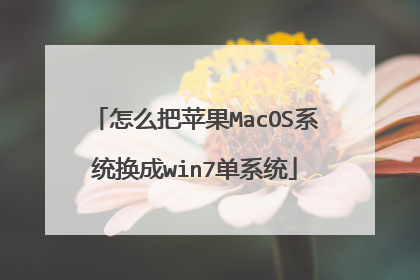
苹果一体机 装单WIN7系统 如何装?
可以。mac是 苹果电脑,os10.10.3是苹果专属的操作系统,该机型可以安装win7,方法如下:1.使用U大师U盘启动盘制作工具将U盘制作成启动U盘;2.将U盘插上电脑,重启电脑,由于苹果笔记本没有Bios设置,想用U盘启动通常插入U盘,电脑启动时长按“optin键”,便会进入一个开机启动选项界面;3.使用方向键选择右边的“U盘启动”,按回车键进入;4.将U盘插上电脑,从U盘启动电脑,进入U盘菜单选择界面,可以根据自己的需求选择对应的选项,这里选择【1】;5.进到PE后,双击桌面“分区工具DiskGenius”图标,会弹出一个界面(接下来我们会进行删除所有分区工作,所以在这之前一定要将数据给备份好);6.在弹出的窗口中会发现工具栏中的“删除分区”图标为灰色,这时先选中一个硬盘分区然后会看到“删除分区”图标变亮了然后单击它;按照这个方法依次将所有分区都删除掉,如图会发现“删除图标”会再次变灰;7.删除完所有分区后单击“保存更改”图标,会弹出一个窗口单击“是”8.然后单击该界面菜单栏中的“硬盘”,选择“转换分区表类型为MBR格式”,会弹出一个界面,点击确定9.接着单击该界面工具栏中的“快速分区”会弹出快速分区窗口,在窗口中我们可以设置分区数目和分区大小,将这些设置完之后单击下方的“确定”10.分区完毕,再单击界面菜单栏中的“硬盘”,选择“重建主引导记录(MBR)”,会弹出一个界面,点击确z11.双击运行“U大师一键还原备份系统”工具,单击“浏览”,找到刚才准备好的.gho文件12.选择好gho文件后,选择系统安装目录(记住这里一定要选择系统盘),点击“开始13.在提示框中,单击“是”按钮,接下来系统的安装将会自动运行14.ghost系统安装完毕后,会弹出“还原成功”窗口提示电脑将在15秒后自动重启。15. 等待电脑重启后,再接着完成后续的系统安装。
一:系统分区。 1、前往——应用程序——实用工具——bootcamp助理。2、打开bootcamp助理,点击继续,调整windows分区大小(鼠标移到到红圈处,按住鼠标左键左右移),确定好大小好,点击分区。3、分好区后,放入系统盘,点击开始安装。二:win7系统安装。在安装windows系统时最好插usb键盘和鼠标,蓝牙键盘和鼠标用不了。1、win7安装过程中和安装pc一样,唯一要注意的是,在选择分区时一定要标记bootcamp的分区,单击driveoptions(advanced)【驱动选项(高级)】——format【格式化】——next(下一步)。2、开始安装win7。3、安装到读取win7logo标志的时候会长时间黑屏幕等待一段时间,3分钟左右,这一步失败,就得重新安装系统处理方法为:再次重新启动并且再次从光驱启动,重新进入安装画面(疑难1开机系统选择)在苹果一体机安装win7的第一个界面下选择修复win7.然后选择修复驱动程序,然后选择浏览目录,找到c:windowssystem32driversatikmdag.sys并删除。然后重新启动,这次需要按住左边option键,选择从硬盘启动,让win7安装程序自动完成剩下的安装。 到这里,应该你的win7已经顺利的安装到了你的imac里面。
和其他电脑安装系统一样,现在你可以重新设置从光驱启动进入光盘页面,如果硬盘分区已经分好那就可以选择安装程序来安装了,由于前面已经安装失败了一次建议在安装前格式化一下C盘后再执行安装,如果没有分区的话那就使用光盘上的分区工具给硬盘分好区后再执行安装。你可能是哪里操作错误了,可以具体说说你的操作过程,这样可以帮你找到问题所在。
一:系统分区。 1、前往——应用程序——实用工具——bootcamp助理。2、打开bootcamp助理,点击继续,调整windows分区大小(鼠标移到到红圈处,按住鼠标左键左右移),确定好大小好,点击分区。3、分好区后,放入系统盘,点击开始安装。二:win7系统安装。在安装windows系统时最好插usb键盘和鼠标,蓝牙键盘和鼠标用不了。1、win7安装过程中和安装pc一样,唯一要注意的是,在选择分区时一定要标记bootcamp的分区,单击driveoptions(advanced)【驱动选项(高级)】——format【格式化】——next(下一步)。2、开始安装win7。3、安装到读取win7logo标志的时候会长时间黑屏幕等待一段时间,3分钟左右,这一步失败,就得重新安装系统处理方法为:再次重新启动并且再次从光驱启动,重新进入安装画面(疑难1开机系统选择)在苹果一体机安装win7的第一个界面下选择修复win7.然后选择修复驱动程序,然后选择浏览目录,找到c:windowssystem32driversatikmdag.sys并删除。然后重新启动,这次需要按住左边option键,选择从硬盘启动,让win7安装程序自动完成剩下的安装。 到这里,应该你的win7已经顺利的安装到了你的imac里面。
和其他电脑安装系统一样,现在你可以重新设置从光驱启动进入光盘页面,如果硬盘分区已经分好那就可以选择安装程序来安装了,由于前面已经安装失败了一次建议在安装前格式化一下C盘后再执行安装,如果没有分区的话那就使用光盘上的分区工具给硬盘分好区后再执行安装。你可能是哪里操作错误了,可以具体说说你的操作过程,这样可以帮你找到问题所在。

苹果电脑安装win7系统详细教程
您好,方法 1制作好uefi启动U盘,将win7系统iso直接复制到启动U盘,在macbook笔记本电脑上插入U盘,启动时按住option键。2按右方向键移动到EFI Boot图标,按enter键。苹果电脑怎么安装win7系统【图文详解】启动进入pe系统,在桌面上双击【DG分区工具】 。右键点击硬盘,选择删除所有分区。弹出提示框,点击是,确认删除分区。点击保存更改,然后右键硬盘选择快速分区。设置分区的数目,比如2个分区,然后设置分区的空间大小,点击确定。苹果电脑怎么安装win7系统【图文详解】双击PE一键装机,映像路径选择win7 iso,点击下拉框自动加载win7.gho,选择安装位置,比如C盘,不一定显示C盘,可以根据卷标系统选择,确定。弹出对话框,勾选“引导修复”,点击是 。在这个界面,执行win7系统恢复到C盘操作。完成解压后,电脑会自动重启,此时拔出U盘,开始安装win7系统和激活过程。 安装完成后启动进入win7系统。

苹果笔记本重装系统教程windows7
您好,方法 1在mac系统实用工具中找到并打开BootCamp助理。2打开BootCamp助理窗口,点击继续。3插入U盘,勾选创建Windows7或跟高版本的安装盘,从Apple下载最新的Windows支持软件,这个是必须勾选的,继续。转到这个界面,点击“选取”。选择已经下载的Win7 64位iso镜像,打开。最新苹果电脑装WIN7系统教程执行拷贝Windows文件和下载驱动。最新苹果电脑装WIN7系统教程U盘制作好后,进入分区界面,可以选择均等分割,或移动中间的圆点,自行调整大小,必须30G以上,点击安装。最新苹果电脑装WIN7系统教程重启进入win7安装界面,根据提示操作。最新苹果电脑装WIN7系统教程进入到Windows分区界面,点击“驱动器选项(高级)”。最新苹果电脑装WIN7系统教程选择分区4:BOOTCAMP分区,格式化。最新苹果电脑装WIN7系统教程弹出警告对话框,直接确定。格式化之后,选择分区4,点击下一步安装。在这个界面,执行win7安装过程。最新苹果电脑装WIN7系统教程14 重启按Option选择Windows进入,进行系统配置,后续自己操作即可。